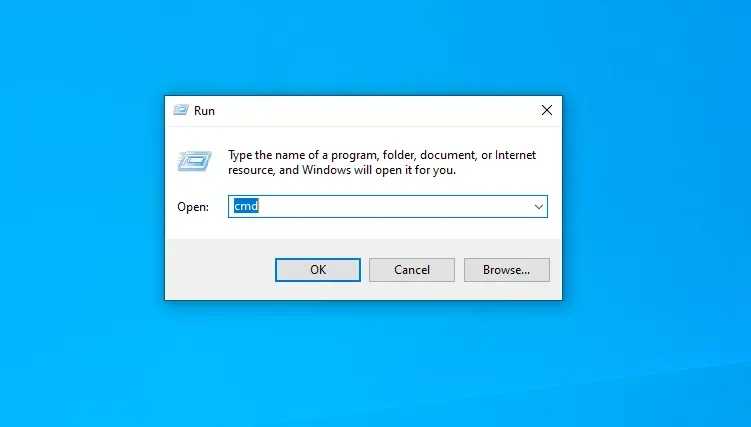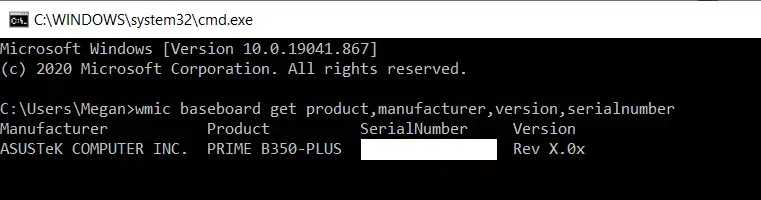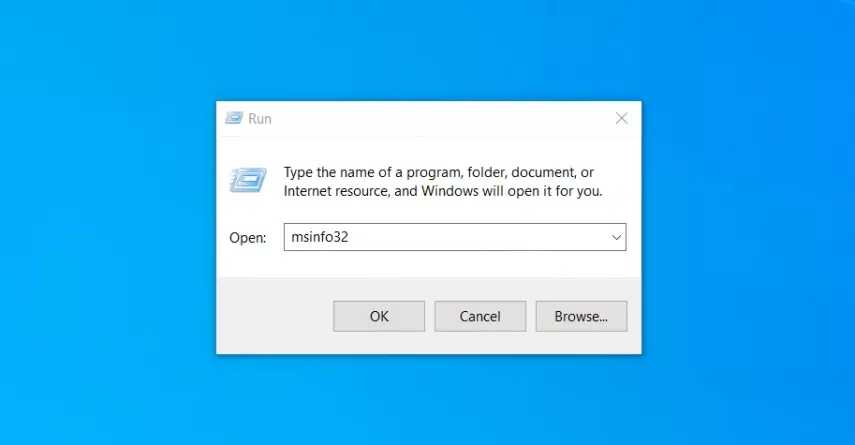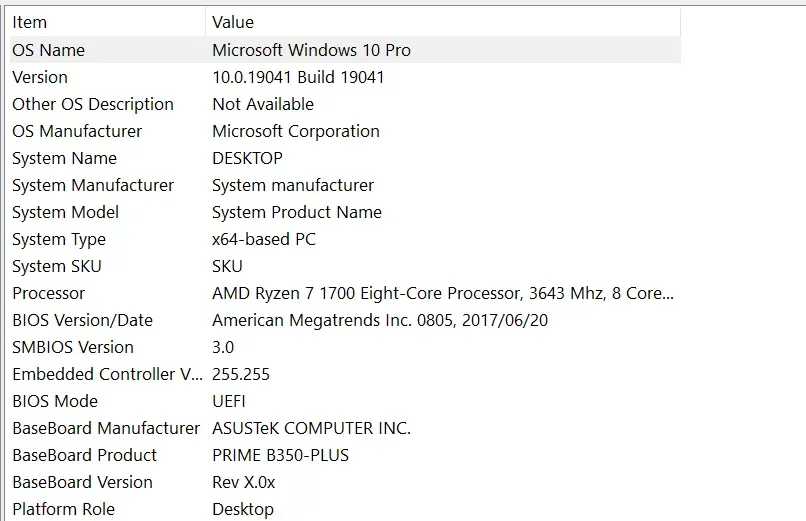Saber qual é o modelo do computador, do smartphone e até de alguns componentes internos do seu gadget (como o processador ou o SSD) pode ser algo relativamente fácil e simples de conhecer. Mas o mesmo não acontece com a placa-mãe de desktops e notebooks.
E obter essa informação pode ser de vital importância para aqueles que querem investir nos componentes relacionados ao equipamento, como a placa-mãe, padrão de RAM, SSD e placa gráfica.
Neste post, vamos mostrar como você pode detectar qual é o modelo da placa-mãe que está instalado no seu computador.
Identificando os dados da placa-mãe
Dependendo da placa-mãe instalada e do sistema operacional presente no equipamento, descobrir as informações sobre esse elemento de hardware pode ser uma tarefa um tanto quanto complicada. Porém, ainda é fácil o suficiente para a maioria dos usuários com o mínimo de experiência no assunto realizar o procedimento sem maiores problemas.
Para quem tem um desktop ou notebook com o Windows 10 ou Windows 11 instalado, algumas ferramentas integradas nessas duas versões do sistema operacional da Microsoft podem ser utilizadas para averiguar o modelo da placa-mãe do seu equipamento, além de outras informações atreladas ao hardware.
Para descobrir essa informação da forma mais simples possível no Windows 10 ou Windows 11, faça o seguinte:
- Na barra de buscas do menu iniciar, digite “cmd” (sem as aspas), e entre no Prompt de Comando. Também vale a pena pressionar as teclas Windows + R para abrir o comando Executar.
- Uma vez aberta a janela do Prompt de Comando, chegou a hora de invocar a interface de gerenciamento do Windows (WMIC), digitando (sem as aspas): “wmic baseboard get product,manufacturer,version,serialnumber”.
- O comando vai exibir dados como fabricante, modelo, o nome e outras características de sua placa-mãe.
Existe outra maneira para fazer isso?
Sim, existe.
O modo de informação do sistema do Windows é outra maneira para obter os detalhes da placa-mãe que está instalada no seu PC ou notebook. Porém, esse é um método que não é o mais preciso do mundo, já que ele é compatível com alguns modelos de hardware, deixando outras de lado.
Aqui, não temos uma lista de quais são os modelos de placa-mãe que são compatíveis com o modo de informações do sistema do Windows. Logo, você terá que tentar descobrir se o seu hardware é compatível com este método por sua conta e risco.
Dito isso, faça o seguinte:
- Abra o menu Executar no Windows (pressionando simultaneamente as teclas Windows + R), e uma vez que esse recurso estiver disponível, digite “msinfo32” (sem as aspas) e tecle ENTER.
- A próxima janela vai abrir todas as informações relacionadas ao seu computador, incluindo os itens Baseboard Manufactuter (o fabricante da sua placa-mãe), Baseboard Product (o modelo da placa instalada) e Baseboard Verson (a versão desse hardware).
Ou seja, de forma simples e direta, é possível obter todas as informações relacionadas ao hardware instalado no seu computador. E os dois procedimentos podem ser realizados por qualquer usuário com o mínimo de conhecimento no assunto.
Ou até mesmo por aqueles que sabem quase nada, mas que aprenderam alguma coisa a mais neste post.